Heim >häufiges Problem >So öffnen Sie eine Datei im VSD-Format
So öffnen Sie eine Datei im VSD-Format
- coldplay.xixiOriginal
- 2021-01-22 14:12:1272748Durchsuche
So öffnen Sie Dateien im VSD-Format: 1. Laden Sie die Visio-Software herunter und installieren Sie sie auf Ihrem Computer. 2. Wählen Sie die Datei im VSD-Format aus, die Sie öffnen möchten, klicken Sie mit der rechten Maustaste und klicken Sie im sich öffnenden Menü auf „Öffnen mit“. 3. Wählen Sie im Popup-Fenster die Option, es mit dem Programm „visio“ zu öffnen, und klicken Sie auf „OK“.

Die Betriebsumgebung dieses Artikels: Windows 7-System, Visio2010-Version, Dell G3-Computer.
So öffnen Sie Dateien im VSD-Format:
1. Laden Sie die Visio-Software herunter und installieren Sie sie auf Ihrem Computer.
Laden Sie das Visio-Installationspaket online herunter, öffnen Sie es und installieren Sie es.

Wählen Sie nach dem Öffnen das Installationsprogramm aus, das normalerweise mit .exe endet, und doppelklicken Sie zum Installieren. Es wurde hier installiert und wird nicht wiederholt.

2. Wählen Sie die rechte Maustaste und klicken Sie im sich öffnenden Menü auf „Öffnen mit“
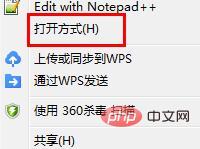
3. Wählen Sie im Popup-Fenster „Öffnen mit dem Programm „visio“ aus , und klicken Sie auf „OK“
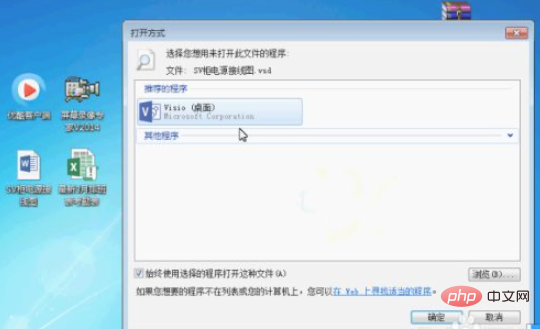
Zu diesem Zeitpunkt startet das Visio-Programm automatisch und öffnet die vsd-Datei, und Sie können sie durchsuchen und bearbeiten.
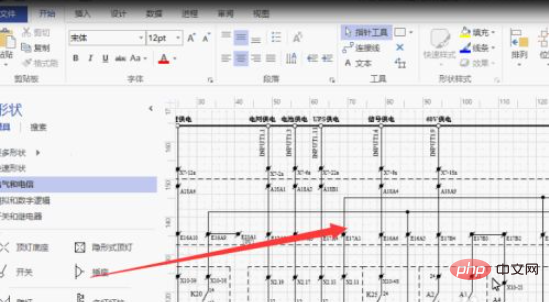
Wenn Sie mehr über das Programmieren erfahren möchten, achten Sie bitte auf die Rubrik php-Schulung!
Das obige ist der detaillierte Inhalt vonSo öffnen Sie eine Datei im VSD-Format. Für weitere Informationen folgen Sie bitte anderen verwandten Artikeln auf der PHP chinesischen Website!

